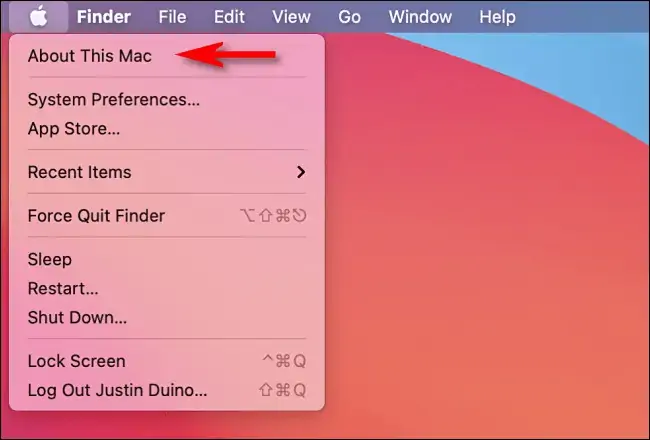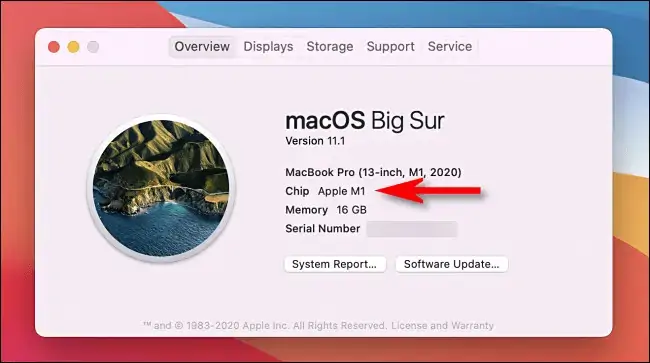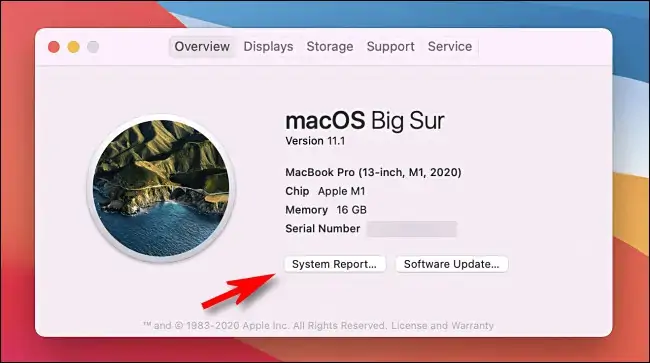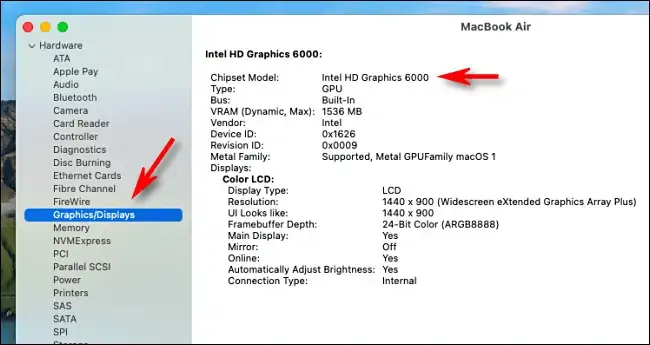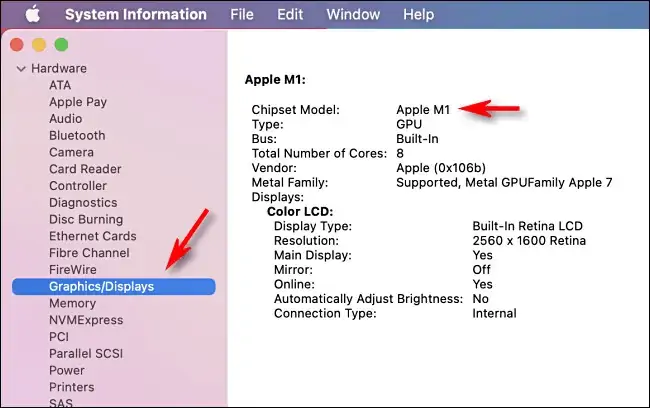اپل در مکهای سبک و ارزان، معمولاً از پردازندهی گرافیکی مجتمع که بخشی از قالب پردازندهی اصلی اینتل است، استفاده میکند اما در مکهای حرفهایتر و قویتر، از پردازندهی گرافیکی مجزا که معمولاً محصولی از AMD است، استفاده میکند. شاید برای اجرا کردن یک بازی یا برنامهی گرافیکی، لازم است سیستم شما سختافزار قوی داشته باشد. برای چک کردن مشخصات سختافزاری، میتوانید از منوی About This Mac استفاده کنید.
در ادامه نحوهی چک کردن مدل کارت گرافیک مکها را بررسی میکنیم. با ما باشید.
برای چک کردن اطلاعات نرمافزاری و سختافزاری، میتوانید از منوی اپل و گزینهی About This Mac استفاده کنید. به این ترتیب اطلاعاتی نظیر نسخهی سیستم عامل، مدل پردازنده و کارت گرافیک و رم در اختیار شما قرار میگیرد.
روش فهمیدن مدل کارت گرافیک مکهای اپل
برای شروع روی منوی اپل در بالای صفحه کلیک کنید. منظورمان همان لوگوی سیب معروف است. در منوی باز شده روی About This Mac کلیک کنید.
در پنجرهی باز شده، مشخصات سیستمی نمایش داده میشود. مدل پردازندهی گرافیکی روبروی عبارت Graphics ذکر میشود. اگر پردازندهی گرافیکی از نوع مجتمع باشد، عبارتی نظیر Intel HD Graphics یا Intel UHD Graphics و مدل دقیق پردازندهی گرافیکی را مشاهده خواهید کرد. مقدار رم ویدیویی که در حقیقت همان رم سیستم است که با پردازندهی گرافیکی اشتراکگذاری شده نیز نمایش داده میشود.
اما در مکهایی که اخیراً اپل معرفی کرده، از تراشهی Apple M1 استفاده شده که طراحی آن توسط خود اپل صورت گرفته، مدل پردازندهی اصلی و گرافیکی بسیار ساده ذکر میشود و فقط Apple M1 را مشاهده خواهید کرد. البته قدرت پردازش گرافیکی این تراشهی کممصرف و جالب، بالاتر از مکهای قبلی است و حتی با مکهایی که پردازندهی گرافیکی نسبتاً قوی دارد، رقابت میکند.
برای دریافت اطلاعات بیشتر روی دکمهی System Report کلیک کنید.
در پنجرهی باز شده که به اپلیکیشن System Information مربوط میشود، شاخهی Harware یا سختافزار، زیرمجموعههای زیادی دارد و با کلیک روی هر زیرشاخه، اطلاعات دقیق پیرامون آن بخش از سختافزار نمایش داده میشود. روی شاخهی Graphics/Displays کلیک کنید تا در سمت راست صفحه، اطلاعات کامل در مورد کارت گرافیک سیستم شما ظاهر شود. مدل پردازندهی گرافیکی در این پنل، روبروی Chipset Model نمایش داده میشود.
در مکهای جدید که به تراشهی اپلی مجهز شدهاند، روبروی Chipset Model عبارت Apple M1 درج میشود. این تراشه شامل پردازندهی اصلی و پردازندهی گرافیکی و تعدادی بخش دیگر است و اپل این گونه تصمیم گرفته که مدل پردازندهی گرافیکی به صورت دقیق و به همراه جزئیات کامل، نمایش داده نشود اما همانطور که مشاهده میکنید، تعداد هستههای این تراشه، ۸ عدد است.
برای اطلاعات بیشتر در خصوص تراشهی Apple M1 و توانمندیهای آن و مزایایی که نسبت به تراشههای اینتل دارد، به مقالهای از وبسایت اینتوتک توجه فرمایید:
howtogeekسیارهی آیتی